Zendesk Support integriert- Kunde Zufriedenheit, bietet eine einfache Umfrage, die viele unserer Kunden täglich verwenden und einsetzen. Es gibt einige Fälle, bei denen mehr Daten erhalten und Kachel eine Gutgedanke sein kann. Unsere Integrationen in SurveyMonkey und Zapier kombinieren Ihnen für diese Fälle eine saubere Datenverbindung zu Ihren Tickets durch Angepasstes Umfrage-Fragen.
Angepasste Anforderungen
- SurveyMonkey (Platin Plan oder höher)
- Zapier-KontoBasic oder höher
SurveyMonkey konfigurieren
- Ihr erster Schritt ist, Ihre Umfrage zu erstellen. Weitere Informationen finden Sie unter SurveyMonkey unter:
- Scrollen Sie im Abschnitt Design Survey eine Angepasste Variable. Sie können die Variable alle anzeigen, aber in der Einfachheit habe ich sie als „Ticketid“ bezeichnet. Dies ermöglicht Ihnen Ticket, eine Variable von Zendesk Support hinzuzufügen, die Zapier aktualisieren
wird.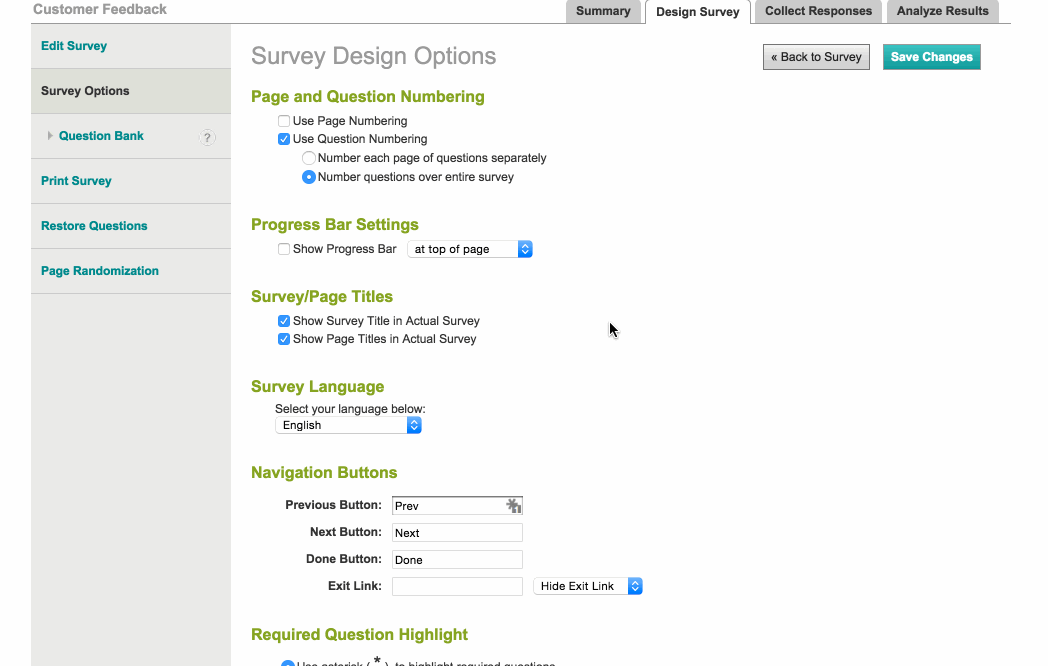
- Erstellen Sie einen Weblink zum Sammeln von Antworten. Weitere Informationen finden Sie unter: see Help Guide".
Der Link sollte Ihre Variable beinhalten und so aussehen:
https://www.surveymonkey.com/s/2W312532?ticketid=[ticketid_value]
Sobald Sie dies Abgeschlossen haben, müssen Sie Zendesk Support Set eingerichtet haben, um die Werte der Umfrage in Ticketfelder zu erhalten.
Zendesk Support konfigurieren
- Sie müssen die gleiche Anzahl von Feldern in Zendesk Support erstellen, wie Sie in Ihrer Umfrage Fragen haben. In diesem Beispiel erst erstellt ich, wenn ich 5 Felder diese
Umfrage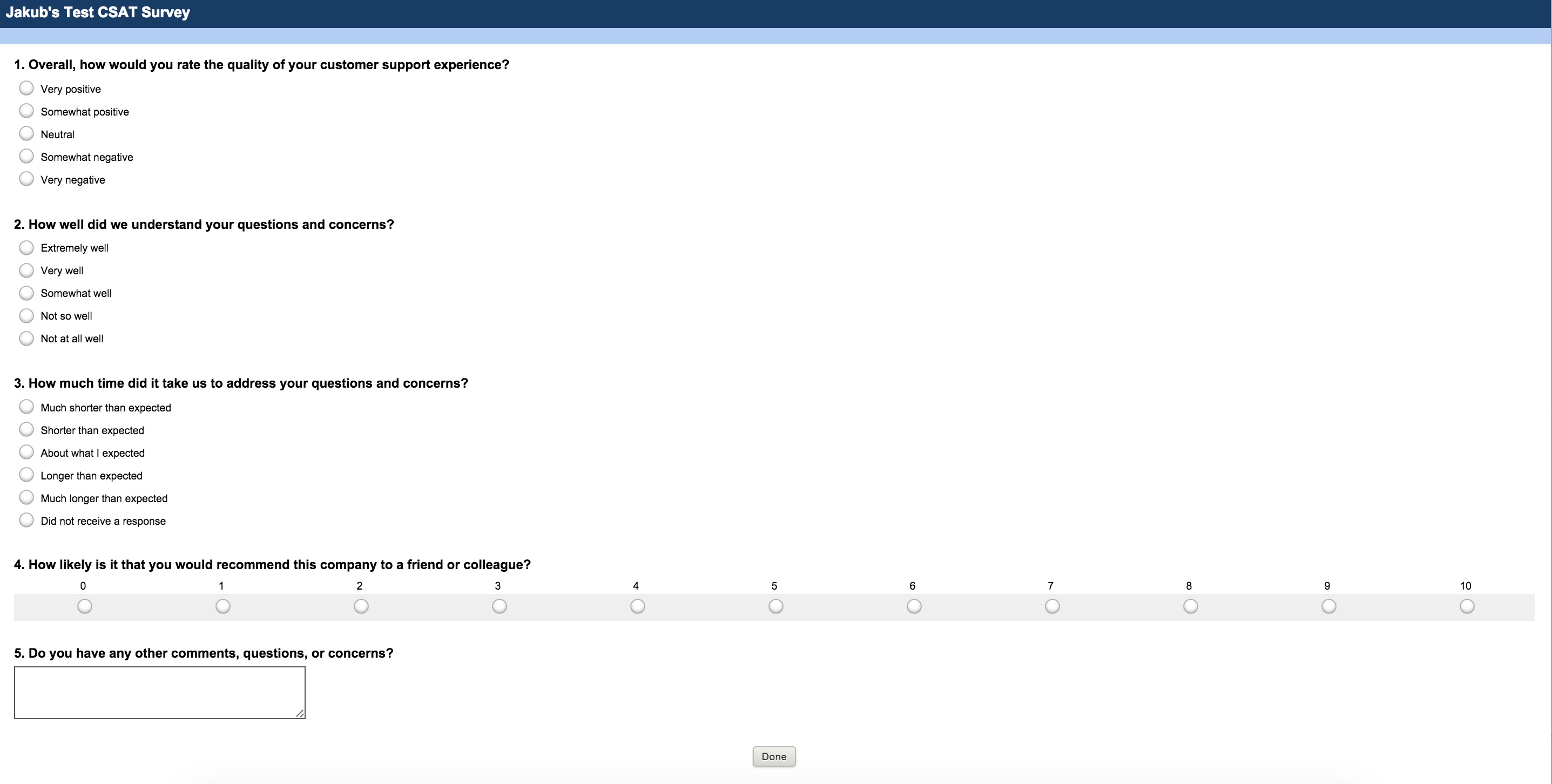 erfüllen kann:
erfüllen kann: - Mehrere Angepasste Ticket Feldtypen sind hier vorhanden. Ich werde Ihnen erklären, wann ich alle hier verwenden kann. Weitere Informationen zu Angepasst Ticketfelder finden Sie unter Hinzufügen und Verwenden Angepasstes Ticketfelder.
- Bei den Fragen 1, 2 und 3, können Sie ein Text Feld mit Mehrfachzeile verwenden Feld. Dies ist deshalb, wenn Sie die Daten von Zapier an Zendesk Support posten, da sie als Textblock mit Platzierungen posten. Ich schlage vor Text Feld einzeln Linie für diese Fragen, da Benutzer die Option auswählen, anstatt Kostenlos zu eingeben.
- Um Frage 4 zu fragen, können Sie ein Text Feld, Dropdown, numerisch, nal, nal und ein Mehrfachzeile Textfeld verwenden Feld. Dies sind alle möglich, weil der Wert, der an Zendesk Support gesendet wird, an die Zendesk Support gesendet wird 1-10 ist. Dies wird gesagt: Ich schlage vor, dass Sie entweder ein Dropdown- oder Text Feld für diese Option verwenden. In diesem Beispiel habe ich eine Dropdown-Funktion verwendet. Um die ablegenden Werte zu eigen, setze ich die Stichwort-S Tag „nps_0" über „nps_10“ ein. Wenn ich diese Werte in Zapier später Karte erhalte, wird mehr Sinn.
- Um Frage 5 zu fragen, können Sie ein Text Feld oder ein Mehrfachzeile Text Feld verwenden. Obwohl ein Text Feld dafür funktioniert könnte, müssen Sie die Zeichen jedoch begrenzen. Ich schlage vor, ein Mehrfachzeile Text Feld zu verwenden, wenn es mit einem multi-line Textfeld in SurveyMonkey übereinstimmt.
folgt:
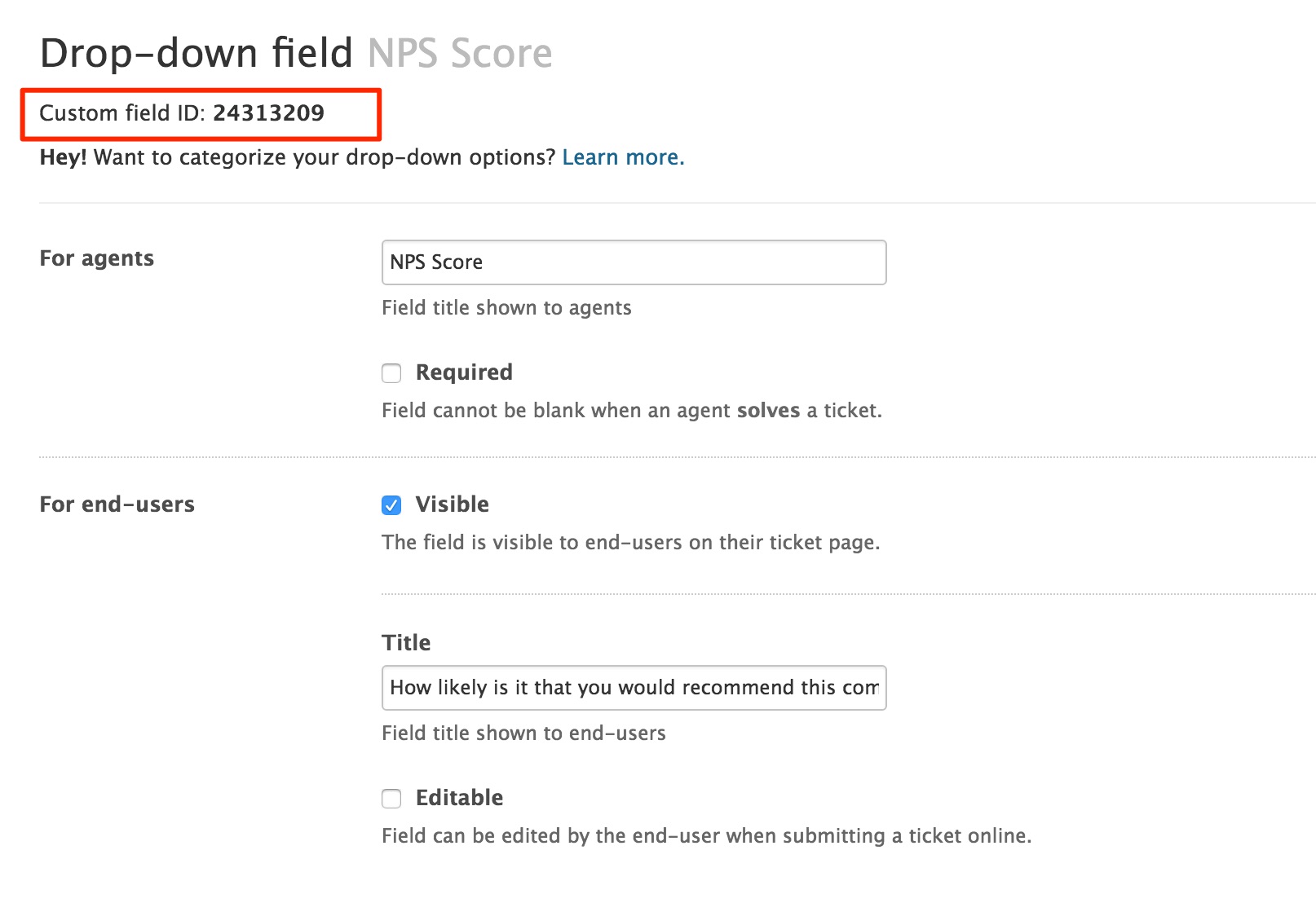
Automatisierungen unter Umständen. Ich habe für mein bestimmtes Beispiel die Standard- Automatisierung Zendesk Support Kunde Zufriedenheit und habe den Link-Abschnitt bearbeitet. Das Endergebnis sieht folgendermaßen aus:
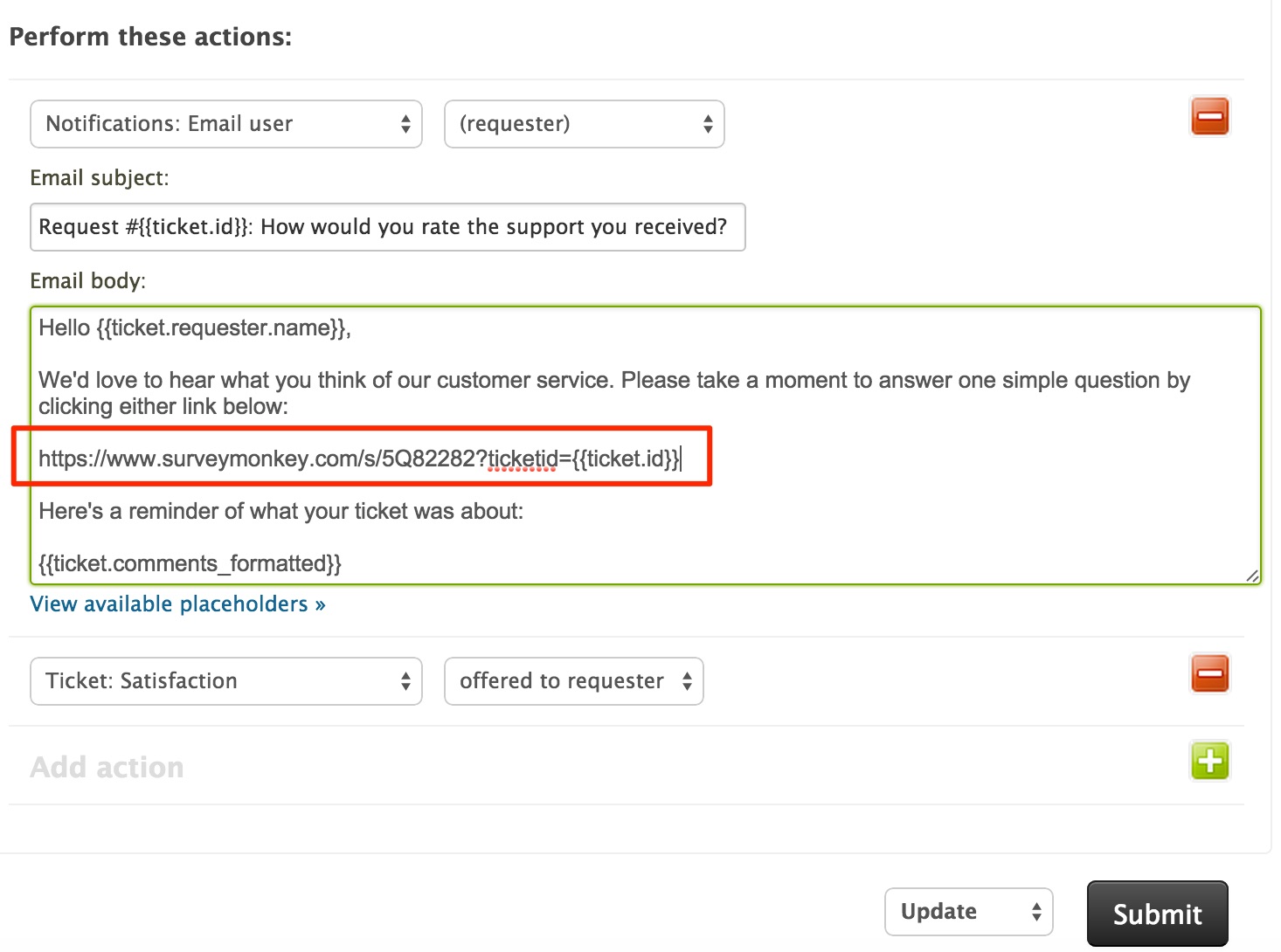
Auch beachten Sie, dass ich den Link geändert habe {{ticket.id}}Platzhalter ein wenig hinzuzufügen. Dies wird die Ticket ID in den Link posten, damit die Person sie klickt, fügt die Umfrage mit dieser ID hinzu.
Sobald Sie dies Abgeschlossen haben, sind Sie bereit, den Zapier-Abschnitt dieser Integration Setup einzurichten.
Benutzer Zapier konfigurieren
- Hinzufügen Sie die Zendesk Support und SurveyMonkey als Zapier-Endpunkte. Weitere Informationen finden Sie unter diesen Links:
- Zapier: So starten Sie mit Zendesk Support begonnene Kundenbindung
- Zapier: So starten Sie mit SurveyMonkey begonnene Kundenbindung
Zendesk-Support
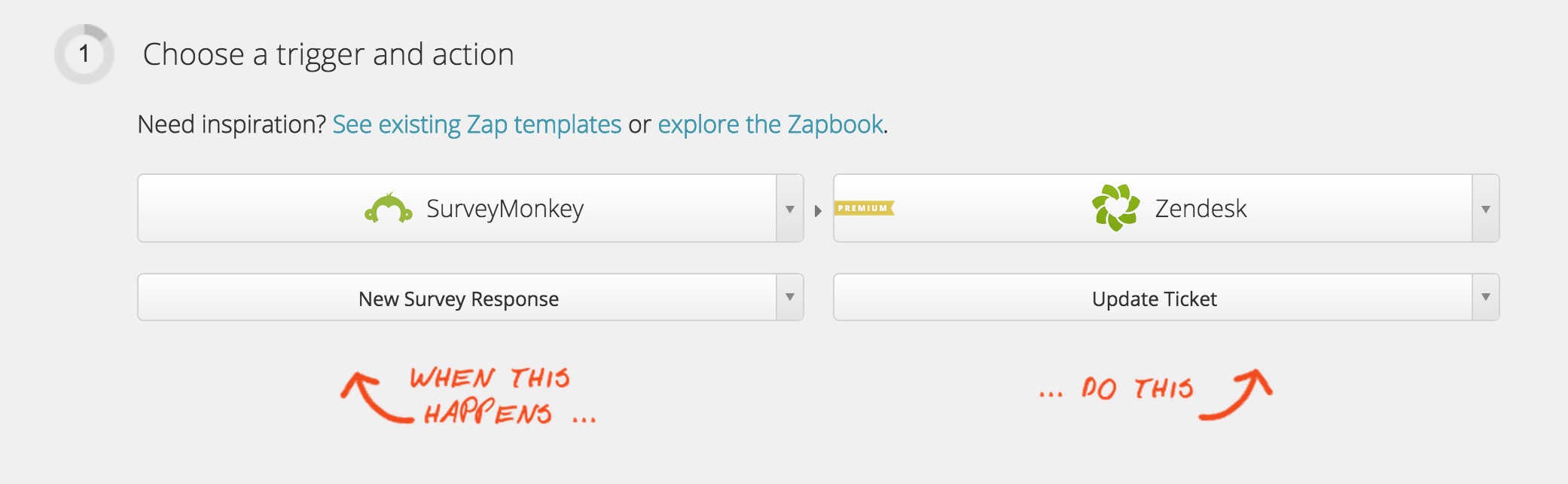 gibt.
gibt.aussehen:
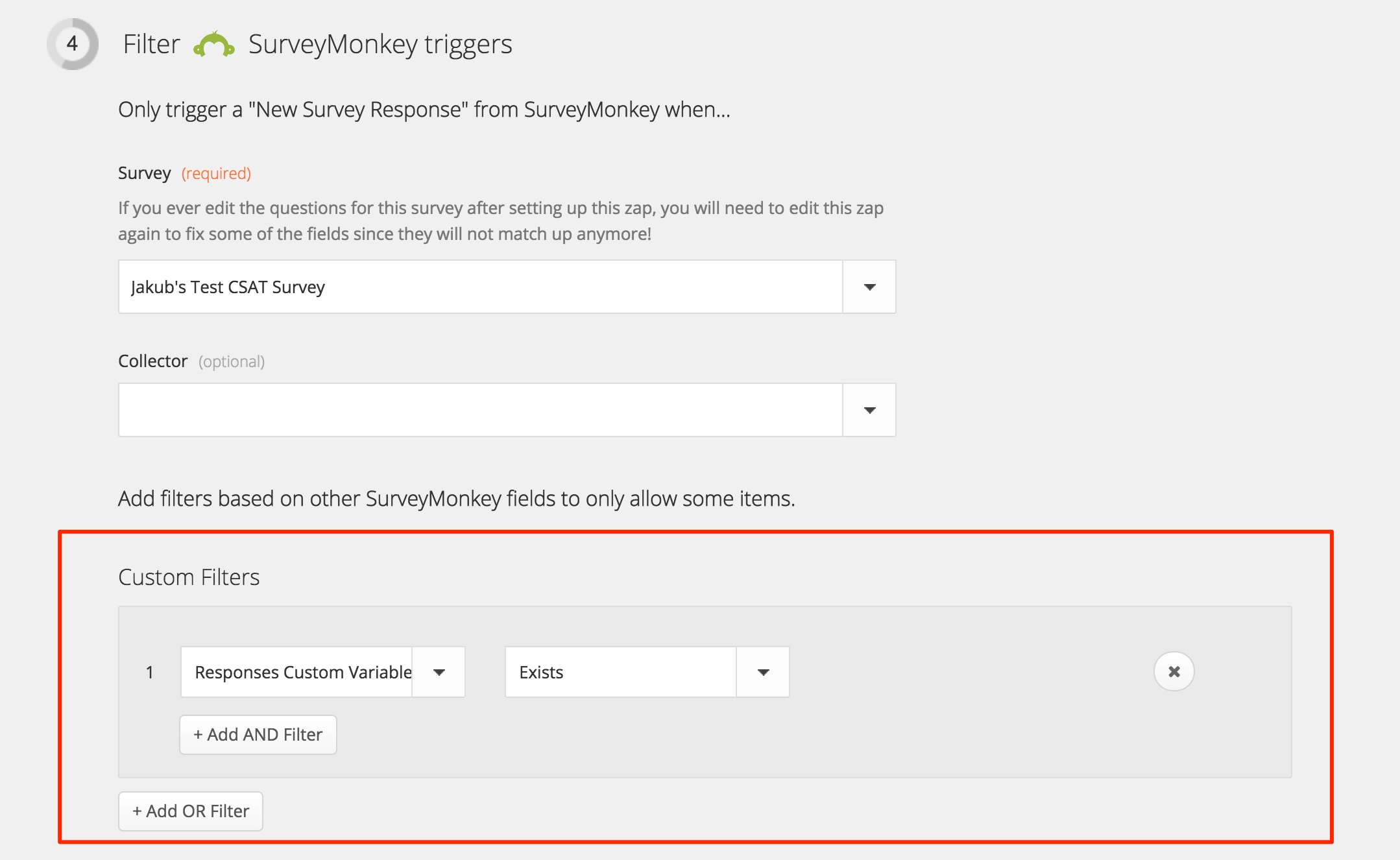
Support Support. beachten Sie: Sie müssen eine Abgeschlossen Umfrage in SurveyMonkey haben, um dort Werte zu wählen. Wenn Sie die Variable „ticketid“ nicht sehen, die Sie in SurveyMonkey erstellt haben und Ihnen sicher, dass ein Test Ticket vollständig ausgefüllt ist.
- Die erste und wichtigste Abbildung sind die Ticketmapping, Die Variable „ticketid“
auswählen,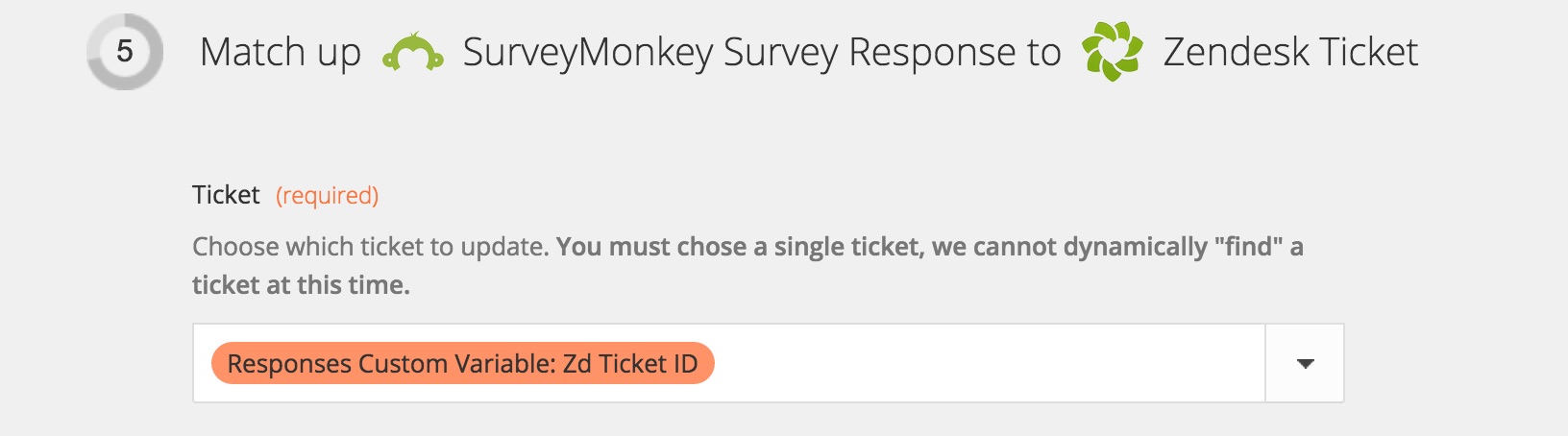 die Sie früher erstellt haben, wie sie Folgendes erstellt haben:
die Sie früher erstellt haben, wie sie Folgendes erstellt haben:
- Die übrigen Felder sollten entsprechend zugewiesen werden.
- Text oder Mehrfachzeile
Text:
- Dropdowns sind ein wenig anders. Ich habe allen den Tags einen Vorwand für „nps_“ hinzugefügt. Deshalb muss ich den Vorwand auch der Abbildung hinzufügen. Es würde so etwas wie folgt aussehen:
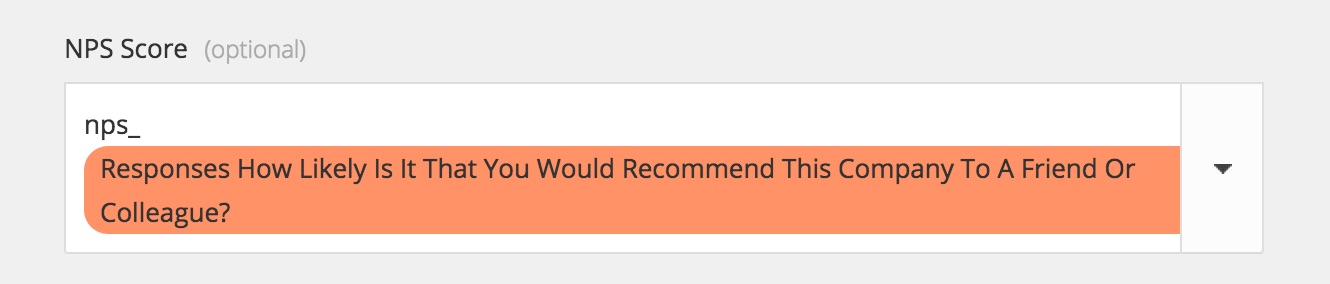 beachten Sie: Wenn Sie Felder in Zendesk Support erforderlich haben Support, müssen Sie einen Wert auswählen. Sie können dies manuell in der Zap tun oder durch Hinzufügen einer zusätzlichen Größe, die diesen Wert in das Feld sendet, in das Feld einreichen.
beachten Sie: Wenn Sie Felder in Zendesk Support erforderlich haben Support, müssen Sie einen Wert auswählen. Sie können dies manuell in der Zap tun oder durch Hinzufügen einer zusätzlichen Größe, die diesen Wert in das Feld sendet, in das Feld einreichen.
angezeigt.
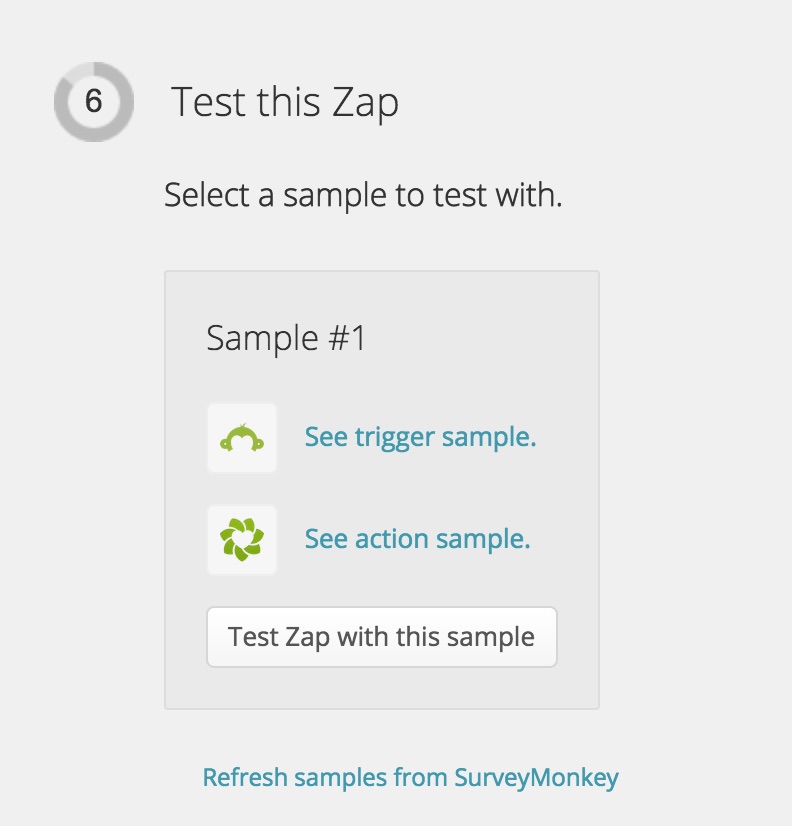
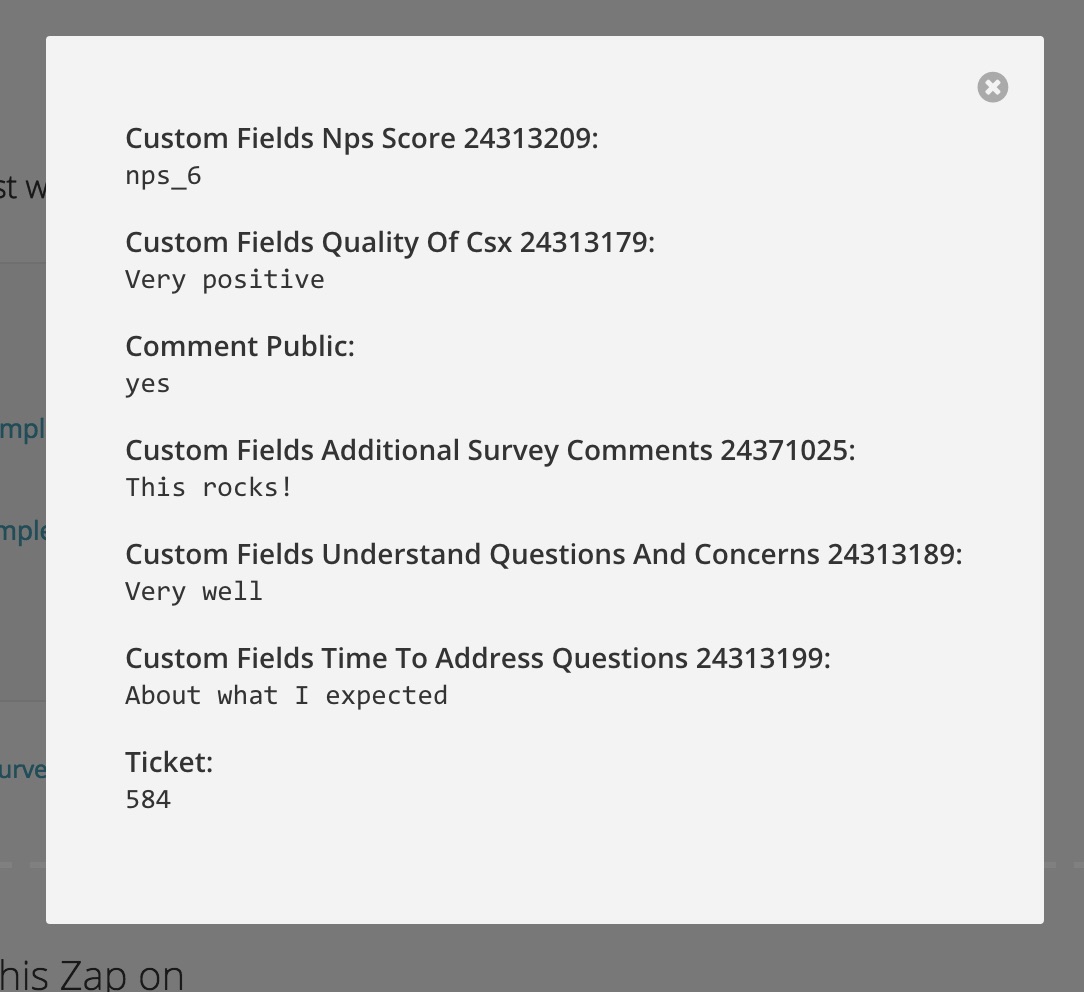
diese sehen. Überprüfen Sie, ob Ihre Fragen aufgelistet sind Nummer als entsprechende Ticketnummer.
Berichte
Da alle Umfrageergebnisse nun in dem Ticket enthalten, wird die Daten mit Insights geteilt. Weitere Informationen finden Sie unter Erstellen von Berichten zu angepassten Feldern in Insights.
Übersetzung Haftungsausschluss: Dieser Beitrag wurde von einer Drittpartei mit Hilfe einer automatisierten Übersetzungssoftware für Sie übersetzt. Angemessene Bemühungen für eine getreue Übersetzung wurden unternommen, eine automatische Übersetzung ist jedoch nicht perfekt und dient nicht zum Ersatz von Personen als Übersetzer.
Als offizieller Text gilt die englische Version des Artikels. Wenn Fragen entstehen, die die Genauigkeit der Informationen in diesem übersetzten Artikel betreffen, ziehen Sie bitte die englische Version, die als offizielle Version gilt, zu Rate.